最初に設定して以来変更していないのでやり方を忘れてしまった、ということがITガジェットには多々あります。
僕がいま使っているASUS ZenFone Goのクイックアクセス機能もその一つ。いや「クイックアセス」という言葉さえ忘れているので、変更したくても最初はどうしてよいのかさっぱり見当がつきませんでした。
そこで同じようなケースでお困りの方のためにクイックアクセスの変更方法についてシェアします。
なお登場するキャプチャ画面はASUS ZenFone Go ZB551KL、Androidバージョン5.1.1のものです。
クイックアクセスってどれ?
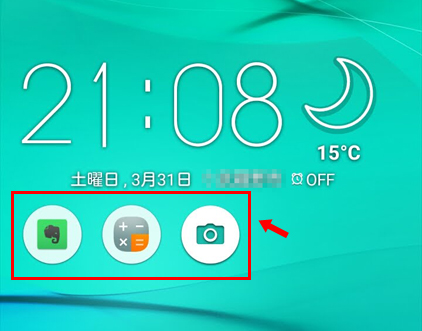
「クイックアクセス」画面はスマホの起動時にロックをかけていると最初に現れる画面です。「クイックアクセスのカスタマイズ(次項で解説)」をONにしているとパスワードを入力しなくても最大三つまでアプリを開くことができます。
クイックアクセスの変更方法
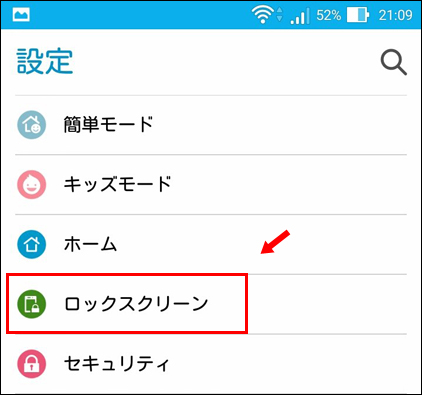
設定画面で「ロックスクリーン」をタップ。
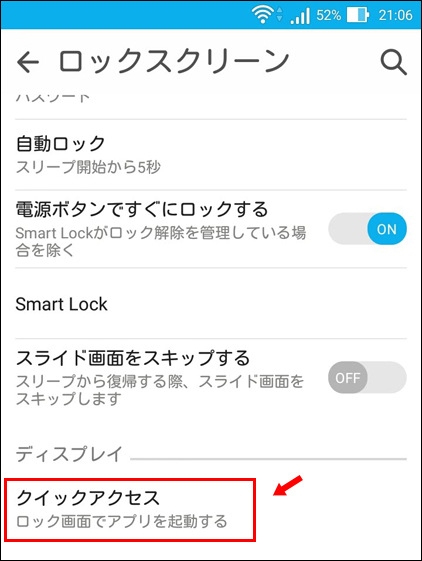
「クイックアクセス」をタップ。
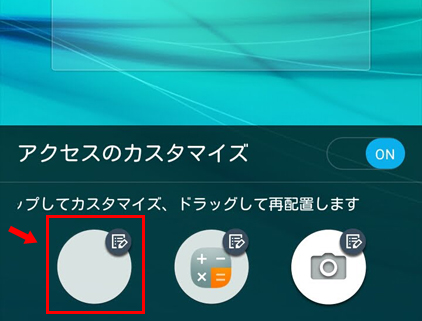
任意のアイコンをタップすると変更する候補のアプリが表示されます。三つのアイコンをそれぞれドラッグすることで配置の順番を変更できます。
上部の「アクセスのカスタマイズ」をOFFにするとアプリのアイコンは表示されません。
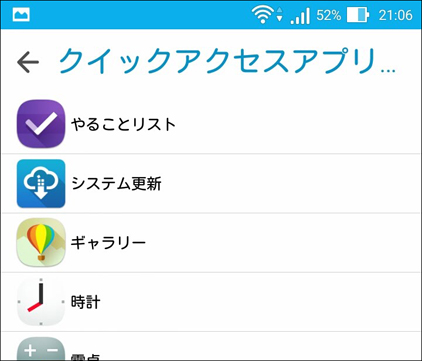
「クイックアクセスアプリ」の候補から使用したいアプリのアイコンをタップし、選択します。
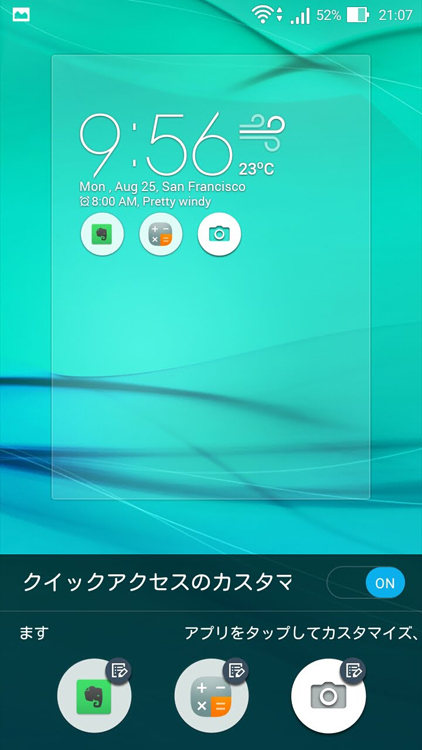
アプリが変更できました。ディスプレイ下中央の「ホーム」ボタンをタップする「クイックアクセス」画面が表示されます。
とってもシンプルな操作ですが、一度忘れてしまうとなかなかたどりつけないもの。ぜひ、ブックマークしてお役立てください。


コメント